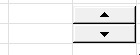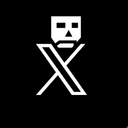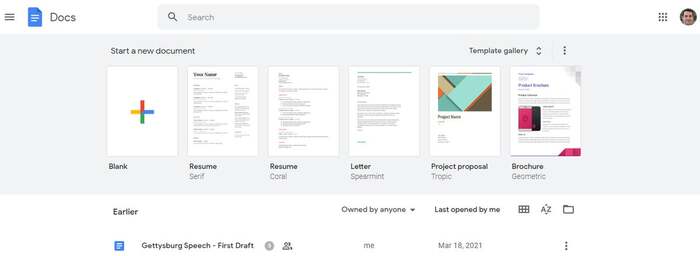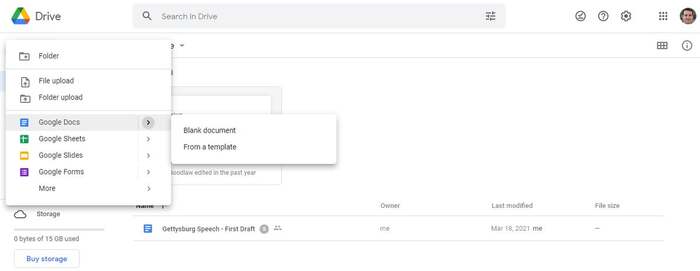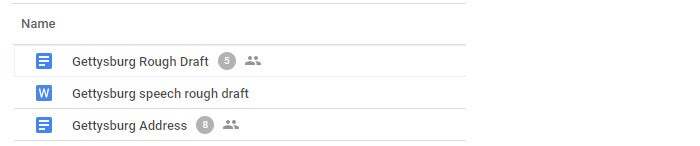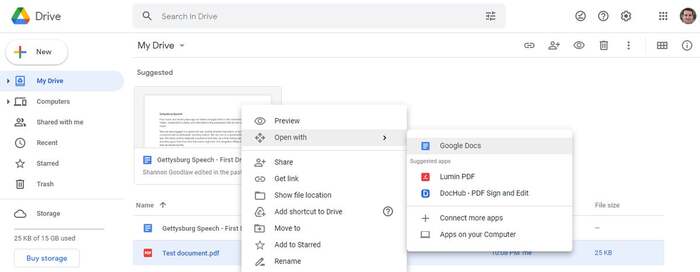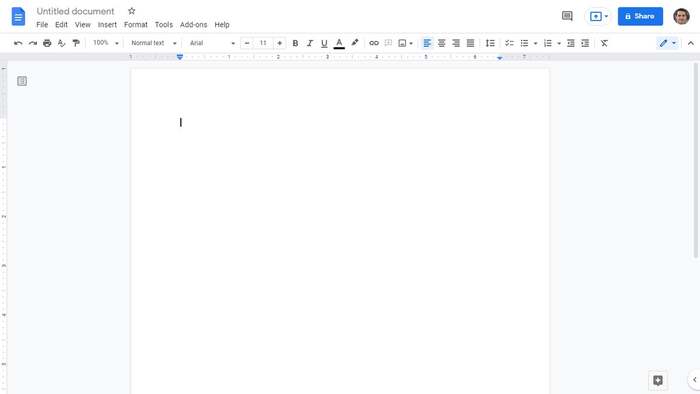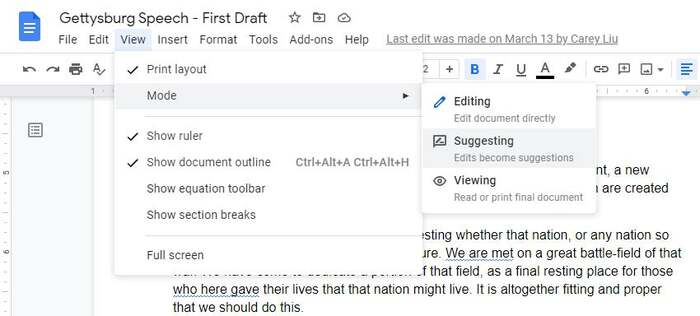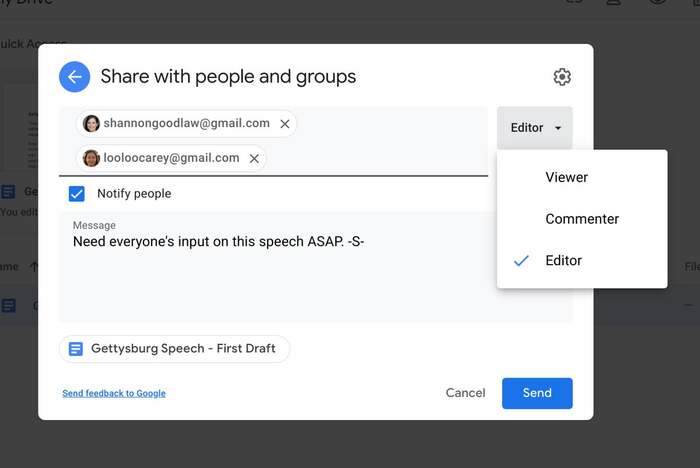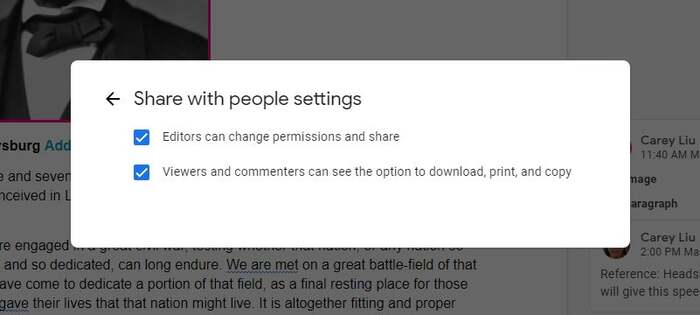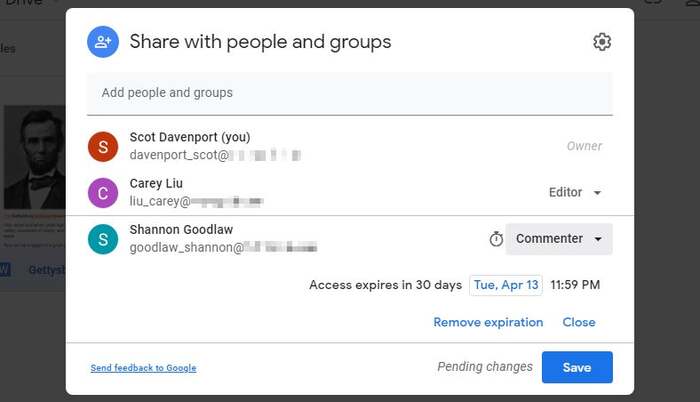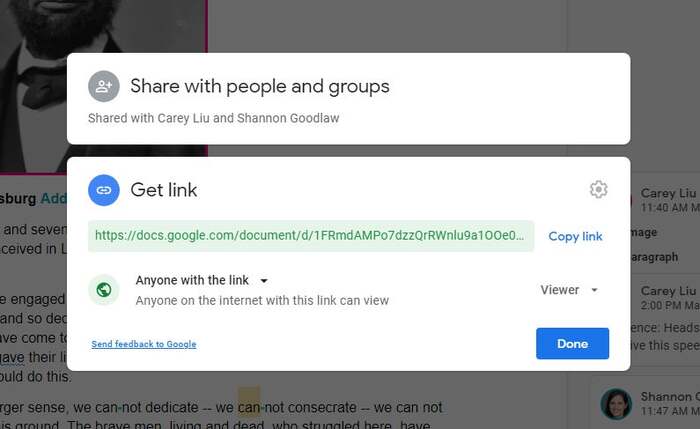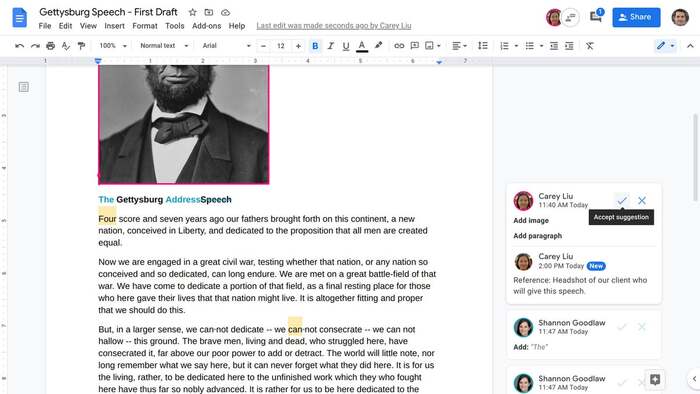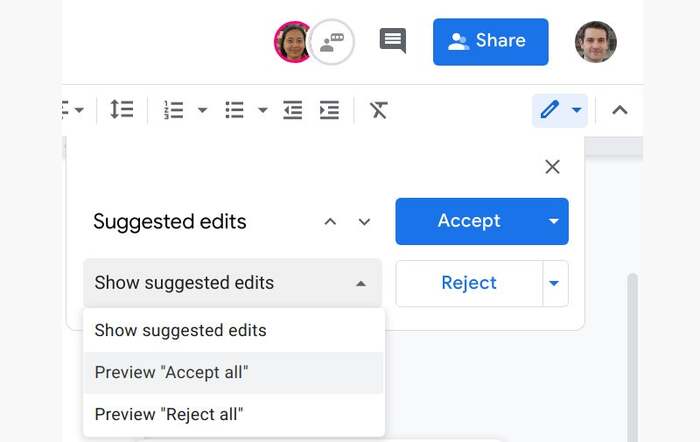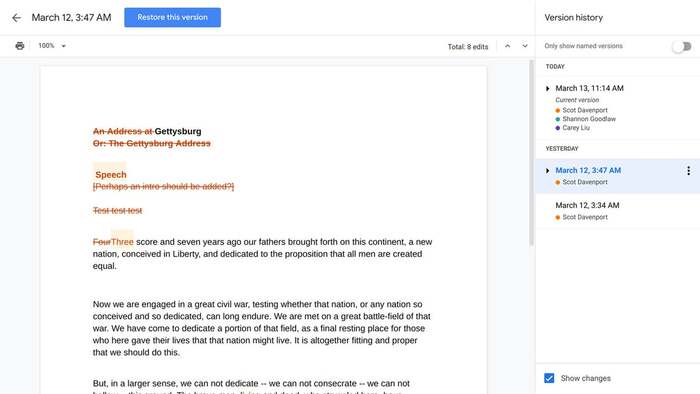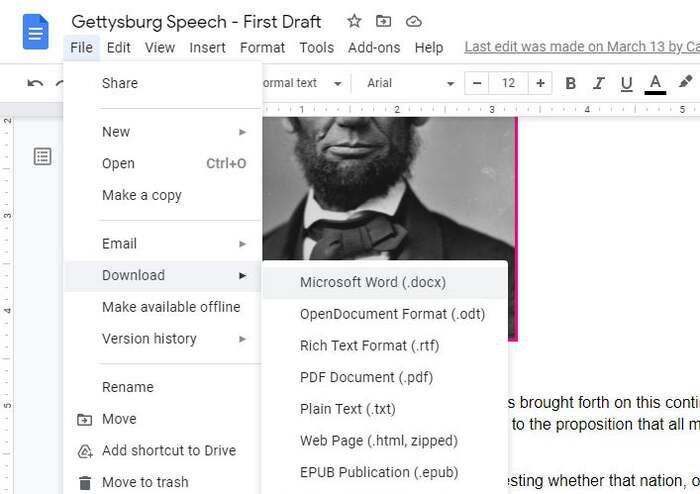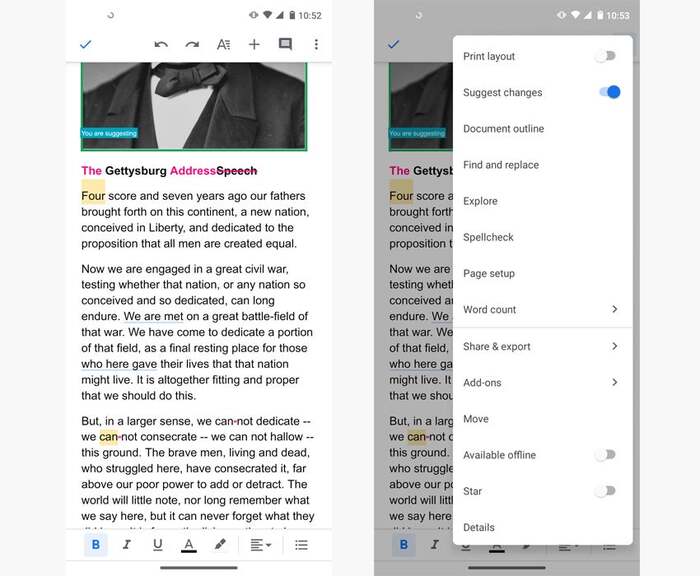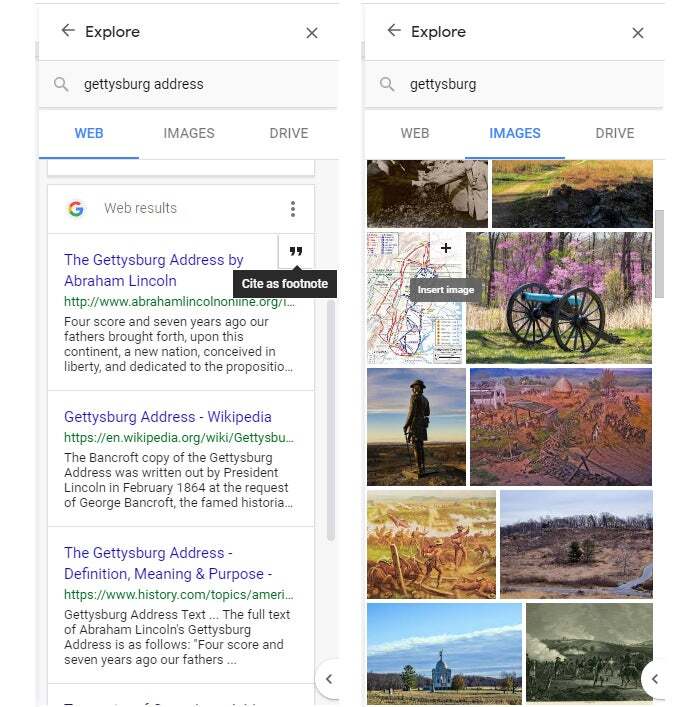Google Docs - это мощный текстовый процессор, который можно использовать через веб-браузер. Он интегрирован с Google Drive для хранения документов в облаке. Каждый, у кого есть учетная запись Google, может пользоваться Google Docs бесплатно. Он также доступен в Google Workspace - онлайновой коллекции офисных приложений Google по подписке, включающей Gmail, Google Slides, Google Sheets и другие. Существуют также мобильные приложения Google Docs для Android и iOS.
Это краткое руководство поможет вам начать работу с веб-приложением Google Docs и покажет, как делиться своими документами и сотрудничать над ними с другими людьми.
Создание или открытие документа
Чтобы начать новый документ или загрузить уже сохраненный в Google Диске, вам нужно войти в свой аккаунт Google или Google Workspace. Если вы еще не вошли, вам будет предложено сделать это, когда вы перейдете по одной из ссылок ниже.
С главной страницы Google Docs: Чтобы начать новый документ, щелкните миниатюру "Пустой" или выберите шаблон справа. Чтобы просмотреть другие шаблоны, нажмите кнопку Галерея шаблонов в правом верхнем углу экрана; щелкните любую миниатюру, чтобы начать новый документ в этом шаблоне.
Верхняя часть главной страницы Google Docs. (Щелкните изображение, чтобы увеличить его.)
С главной страницы Google Диска: Чтобы начать новый пустой документ, нажмите кнопку Новый в левом верхнем углу экрана, а затем выберите Google Docs. Если вы хотите выбрать шаблон для начала нового документа, нажмите кнопку Новый, затем наведите курсор на > справа от "Google Docs" и выберите Из шаблона. Откроется главная страница Google Docs с полной галереей шаблонов.
Создание нового документа из Google Drive. (Щелкните изображение, чтобы увеличить его.)
Документы, которые уже находятся в хранилище Google Диска, отображаются на любой из этих главных страниц. Дважды щелкните документ, и он откроется в Google Документах. Вы можете использовать поле поиска в верхней части главной страницы для поиска имени файла документа или текста в нем. На главной странице Google Docs можно также щелкнуть значок папки справа над списком документов. При этом откроется упрощенная версия вашего Диска Google внутри панели.
Чтобы открыть документ, которым кто-то другой поделился с вами через Google Диск: На главной странице Google Диска нажмите "Поделиться со мной" в левой колонке, а затем дважды щелкните документ, чтобы открыть его в Google Документах.
Загрузка документа или PDF для редактирования в Документах Google
Если вы хотите отредактировать документ, который еще не хранится в Google Диске, вот как его загрузить.
На главной странице "Документов Google": Щелкните значок папки справа над списком документов, а затем перейдите на вкладку "Загрузить" на открывшемся экране.
На главной странице Google Диска: Нажмите кнопку Создать > Загрузить файл и выберите документ с диска вашего компьютера.
С помощью любого из описанных выше способов вы можете перетащить файл на экран веб-браузера или просмотреть накопитель вашего компьютера и выбрать файл.
Документы Microsoft Word
Традиционно при загрузке файлов Microsoft Word на Google Диск они автоматически преобразовывались в формат Docs. Так происходит и сейчас, когда вы загружаете файлы Word через главную страницу Google Docs.
Однако с середины 2019 года Google Документы поддерживают возможность редактирования файлов Microsoft Word (.docx) в их родном формате. По умолчанию все файлы .docx, загруженные через Google Диск, остаются в формате документов Word. Вы можете редактировать и совместно работать над файлом Word прямо в Документах, при этом все изменения, внесенные вами или вашими коллегами, сохраняются непосредственно в файле Word.
Любой документ в формате Word отображается на главной странице Google Docs и на главной странице Google Drive со значком "W" вместо обычного значка Docs.
Если вы предпочитаете, чтобы файлы Word, загружаемые на Google Диск, автоматически преобразовывались в формат Docs, щелкните значок шестеренки в правом верхнем углу главного экрана Диска и выберите в раскрывающемся меню пункт Настройки. В поле Настройки рядом с пунктом "Преобразование загруженных файлов" установите флажок Преобразовывать загруженные файлы в формат редактора Google Docs.
Файлы PDF или изображения
Вы также можете загрузить PDF-файл или файл изображения отсканированного документа на Диск, а затем преобразовать его для редактирования в Документах Google. Точность такого преобразования зависит от того, насколько хорошо читается текст в PDF-файле или исходном изображении.
На главном экране Диска нажмите Новый > Загрузить файл и выберите файл PDF или изображение. После загрузки файла щелкните правой кнопкой мыши его имя на главном экране Диска и выберите Открыть с помощью > Документы Google. Диск преобразует PDF или извлекает текст из файла изображения и открывает результат в Документах Google для просмотра и редактирования. Эта преобразованная версия отображается на главной странице Google Docs и на главной странице Google Drive как новый документ Docs. Обратите внимание, что преобразуется только текст из исходного файла; если в PDF есть изображения, они не появятся в новом документе.
Преобразование PDF-файла в формат Google Docs для редактирования. (Нажмите на изображение, чтобы увеличить его.)
Работа в документе
Когда вы открываете новый или существующий документ, вот что вы увидите:
Панель инструментов в верхней части документа содержит кнопки для самых распространенных функций текстового редактора, таких как форматирование текста и абзацев, вставка ссылок и изображений, проверка орфографии и печать.
Экран составления/редактирования документов Google Docs. (Нажмите на изображение, чтобы увеличить его.)
Строка меню над этой панелью инструментов включает следующие выпадающие меню: Файл - список команд для выполнения действий над всем документом, включая Настройки страницы, Печать, Переименовать и Поделиться. Правка позволяет копировать, вставлять, отменять, повторять, находить и заменять и т.п. Вид позволяет изменить вид документа и способ взаимодействия с ним (подробнее об этом чуть позже), а вставка - это место, куда можно вставить что угодно, от таблицы, специального символа до верхнего или нижнего колонтитула. Формат позволяет форматировать текст, абзацы и другие элементы, включая таблицы. Инструменты содержат дополнительные функции, такие как подсчет количества слов и перевод документа на другой язык.
Заголовок документа отображается в верхней части экрана, над строкой меню. Чтобы изменить заголовок, поместите курсор в заголовок и начните вводить текст.
Обратите внимание, что Docs автоматически сохраняет все изменения, внесенные в документ, сразу после их внесения.
Режимы редактирования, предложения и просмотра
Когда вы создаете или открываете документ, он отображается в режиме редактирования, в котором вы составляете или редактируете документ обычным образом. Вы можете переключиться в два других режима:
В режиме "Предложения" изменения в документе отображаются в виде цветных "предложений", которые можно принять или отклонить. Этот режим в основном используется при совместной работе с другими пользователями; подробнее об этом - далее в этом руководстве.
В режиме просмотра вы не можете редактировать документ, только пролистывать и читать его. Режим просмотра поможет вам сосредоточиться на чтении документа, не поддаваясь искушению остановиться и отредактировать его. Вы также можете поделиться документом с другими людьми таким образом, чтобы ограничить их режимом просмотра; об этом мы расскажем в разделе "Совместный доступ" данного руководства.
Для переключения между этими режимами нажмите на значок карандаша для редактирования в правом крайнем углу панели инструментов и сделайте выбор. Кроме того, в верхней строке меню можно выбрать Вид > Режим.
Переход в режим суггестии. (Щелкните изображение, чтобы увеличить его.)
Предоставление общего доступа к документу
Вы можете поделиться документом для просмотра или редактирования другими пользователями из Google Документов или Google Диска. На экране Документов, где вы редактируете документ, нажмите синюю кнопку "Поделиться" в правом верхнем углу. Или на главной странице Google Диска щелкните правой кнопкой мыши имя файла документа и в открывшемся меню выберите "Поделиться". В любом случае откроется панель "Поделиться с людьми и группами".
Google позволяет поделиться документом в частном порядке, пригласив к нему конкретных людей, или публично, то есть любой человек, имеющий ссылку на документ, может открыть его. В большинстве случаев бизнес-пользователи хотят поделиться своими документами в частном порядке с конкретными коллегами, но бывают случаи, когда необходимо поделиться документом публично, например, когда вы хотите получить публичные комментарии к документу.
Поделиться документом в частном порядке (только определенные люди могут получить к нему доступ)
На панели "Поделиться с людьми и группами" введите имена или адреса электронной почты людей, с которыми вы хотите сотрудничать над документом. Вы также можете ввести краткое сообщение для них.
Установка разрешений для файла, находящегося в частном доступе. (Щелкните изображение, чтобы увеличить его.)
По умолчанию каждый добавленный вами человек получает доступ редактора к вашему документу. Вы можете изменить это, нажав кнопку Редактор справа и выбрав Комментарий или Просмотрщик.
Редактор означает, что они могут изменять ваш документ, добавлять к нему комментарии и повторно делиться им с другими людьми.
Комментатор означает, что они могут просматривать ваш документ и добавлять к нему комментарии, но не могут изменять его.
Просмотрщик означает, что они могут просматривать ваш документ, но не могут изменять его или добавлять к нему комментарии.
Помните, что эта настройка применяется ко всем, кого вы в данный момент приглашаете в документ. Когда вы закончите, нажмите кнопку Отправить, и все, кого вы добавили, получат электронное письмо со ссылкой, по которой они смогут перейти к документу.
Изменение, ограничение или отмена разрешений
Вы можете в любой момент изменить чьи-либо права доступа к документу, нажав кнопку Поделиться. Вновь появится панель "Поделиться с людьми и группами", где будут перечислены все, кто имеет доступ к документу. Щелкните на выпадающем списке рядом с их именем, чтобы изменить уровень их разрешений или полностью удалить их доступ, и нажмите кнопку Сохранить.
Вы также можете несколько ограничить общие разрешения для документа, нажав на значок шестеренки в правом верхнем углу панели "Поделиться с людьми и группами". Снятие первого флажка не позволяет другим лицам на уровне редактора повторно предоставлять общий доступ к документу или изменять уровень разрешений других участников совместной работы. Снятие второго флажка не позволяет лицам со статусом "Просмотрщик" или "Комментатор" загружать, распечатывать или копировать документ.
Снятие этих флажков ограничивает некоторые разрешения по умолчанию для редакторов, зрителей и комментаторов. (Нажмите на изображение, чтобы увеличить его.)
Установить срок действия
В рамках плана Google Workspace можно также запретить доступ к документу лицам, которым назначен доступ "Просмотрщик" или "Комментатор", на определенную дату. (Если они назначены в качестве редактора, то в указанную дату они будут понижены до комментатора).
Для этого щелкните раскрывающийся список справа от имени сотрудника, в котором указано название его доступа (Просмотрщик, Комментатор, Редактор), и в открывшейся панели выберите "Предоставить временный доступ". Затем рядом с надписью "Срок действия доступа истекает..." щелкните текущую дату, чтобы изменить количество дней, в течение которых этот человек будет иметь доступ к вашему документу.
Установка срока действия доступа к документу. (Щелкните изображение, чтобы увеличить его.)
Публичный доступ к документу (любой желающий может получить к нему доступ)
В нижней части панели "Поделиться с людьми и группами" находится область "Получить ссылку", где можно скопировать ссылку на документ. По умолчанию эта ссылка доступна только тем, кого вы пригласили к документу. Чтобы изменить ее на общедоступную ссылку, нажмите Изменить для всех, у кого есть ссылка. Будет создана ссылка на ваш документ.
Генерация публичной ссылки на документ. (Щелкните изображение, чтобы увеличить его.)
По умолчанию этой ссылке назначен доступ "Просмотрщик". Чтобы разрешить людям комментировать или редактировать ваш документ, щелкните раскрывающийся список Viewer справа, а затем выберите Commenter или Editor.
Нажмите кнопку Копировать ссылку, чтобы вставить ее в электронное письмо, прямое сообщение, документ или разместить на публичном форуме или в социальных сетях. Любой, кто увидит и нажмет на эту ссылку, сможет получить доступ к вашему документу.
Вы можете отключить эту общедоступную ссылку на ваш документ, снова открыв панель "Поделиться с людьми и группами" и нажав ссылку Изменить в области "Получить ссылку". Затем щелкните раскрывающийся список "Любой, у кого есть ссылка", выберите "Ограничено" и нажмите Готово.
Состояние общих документов
На главном экране Google Диска или Google Документов документы, к которым открыт общий доступ, отмечены значком в виде двух силуэтов. (Если на главном экране Google Диска установлен режим "Вид сетки", этот значок не будет отображаться вместе с миниатюрой или именем файла общего документа).
Значок общего документа в листинге на главной странице Google Docs.
Совместная работа над документом
Люди, которым вы предоставили общий доступ к документу, могут работать над ним вместе с вами, если они назначены редактором или комментатором. Пошаговые инструкции по добавлению и просмотру комментариев, редактированию документа и совместной работе над документом в режиме реального времени см. в разделе "Как работать над документом" нашего руководства по совместной работе в Google Drive.
Невозможно не подчеркнуть, насколько полезно, если вы и ваши соавторы используете режим "Предложения". (Комментаторы автоматически переходят в режим "Предложения" при открытии документа, а редакторам необходимо включить его, нажав на значок карандаша в правом верхнем углу и выбрав "Предложения"). Если несколько человек вносят изменения в документ в режиме редактирования, может быть трудно отследить, кто что сделал. Однако в режиме "Предложения" текст, добавленный каждым сотрудником, отображается другим цветом. Если они добавляют изображение, граница этого изображения будет того же цвета, что и цвет текста. Все, что они удаляют, будет зачеркнуто назначенным ими цветом.
Режим "Предложить" позволяет легко увидеть, кто внес каждое изменение в общий документ. (Нажмите на изображение, чтобы увеличить его.)
Справа от документа появятся карточки с заметками; на каждой из них показано предложенное изменение, внесенное в документ (а также кем и когда оно было сделано). Чтобы принять предложение на карточке, нажмите на галочку; чтобы отклонить его, нажмите на крестик.
Чтобы просмотреть документ со всеми правками, предложенными вашими коллегами, или без них, выберите в верхнем меню Инструменты > Просмотр предложенных правок. В правом верхнем углу откроется окно. Чтобы просмотреть документ с объединенными предложенными правками, щелкните раскрывающийся список Показать предложенные правки и выберите предварительный просмотр "Принять все". Чтобы просмотреть документ без предложенных правок, выберите Предварительный просмотр "Отклонить все".
Просмотр предложенных изменений.
Если вы хотите принять или отклонить все предложения сразу, не просматривая их по одному, вы можете нажать кнопки Принять все или Отклонить все на этой панели.
Каждый раз, когда ваш документ получает предложенные правки от соавтора, на главной странице Google Документов или Google Диска появляется обновленный счетчик рядом с именем файла или в правом верхнем углу его миниатюры.
Восстановление старых версий документа
Ошибки случаются, и вы можете захотеть отменить изменения, внесенные в документ вами или другими людьми. Чтобы найти старые версии открытого документа, нажмите Файл > История версий > Посмотреть историю версий. Справа откроется панель со списком старых версий документа, упорядоченных по дате и времени. Чтобы посмотреть, как выглядит более ранняя версия документа, щелкните ее дату или название версии в списке. Эта версия появится в главном окне.
Просмотр более ранней версии документа. (Нажмите на изображение, чтобы увеличить его.)
Если вы хотите использовать эту более старую версию для замены текущей версии документа, нажмите синюю кнопку Восстановить эту версию в левом верхнем углу экрана. Восстановленная версия появится в верхней части списка истории версий.
Если вы хотите дать старой версии уникальное имя, щелкните ее дату. Вам будет предложено ввести слова для замены даты. После этого дата и время версии появятся под новым именем более мелким шрифтом.
Загрузка и экспорт документа в Word или PDF
Вы можете загрузить документ и преобразовать его в PDF, .docx (если он еще не является документом Word) или другой текстовый формат, например, Plain Text (.txt) или OpenDocument Format (.odt). Открыв документ, выберите в верхнем меню Файл > Загрузить и выберите формат файла. Документ будет сохранен на накопителе вашего компьютера в этом формате.
Загрузка и преобразование документа в формат Word.
В качестве альтернативы можно выбрать Файл > Электронная почта, а затем выбрать либо Отправить этот файл по электронной почте, либо Отправить сотрудникам по электронной почте. Откроется панель, позволяющая отправить документ по электронной почте в качестве вложения. По умолчанию используется формат PDF, но вы можете щелкнуть раскрывающийся список PDF и выбрать Word или другой формат.
3 совета по работе с Документами Google
Теперь, когда вы освоили основы, попробуйте воспользоваться этими промежуточными советами.
Используйте мобильные приложения Google Docs
Мобильные приложения Docs для Android, iOS и iPadOS имеют упрощенный интерфейс для работы с небольшими сенсорными экранами. За исключением истории версий и возможности загружать документы, в мобильных приложениях присутствуют те же функции, которые описаны в этом руководстве.
Например, через мобильное приложение "Документы" можно делиться документами (инструкции см. в разделе "Как использовать Google Диск для совместной работы") и работать над ними с другими людьми, в том числе делать это в режиме "Предложения".
Панели инструментов в верхней и нижней частях приложения позволяют выполнять такие действия, как форматирование текста и вставка изображений или таблиц. Нажатие на значок с тремя точками в правом крайнем углу верхней панели инструментов открывает дополнительные возможности, включая включение режима "Предложения", проверку орфографии и обмен документом.
Использование приложения Google Docs для Android. (Нажмите на изображение, чтобы увеличить его.)
Работа над документом на маленьком экране телефона может быть утомительной, но мобильное приложение Docs удобно для быстрого редактирования или отслеживания изменений, внесенных в ваш документ другими людьми. Любые изменения, внесенные в документ с помощью мобильного приложения, автоматически сохраняются в Google Диске. Они появятся в следующий раз, когда вы откроете документ с главной страницы Google Docs или Google Drive в веб-браузере вашего компьютера.
Получение предлагаемого содержимого для документа с помощью инструмента "Изучить
В правом нижнем углу окна "Документы" находится значок "Исследовать". Щелкните его, и справа откроется панель "Исследовать". Этот инструмент предлагает темы или исследования, относящиеся к содержанию вашего документа.
Щелкните тему, и вы получите результаты поиска в Интернете, изображения из Google Images и любые файлы на Диске Google, которые могут иметь связанный с ней контент. Если Explore не предлагает никаких предложений или вы хотите найти другую тему, можно воспользоваться поисковой строкой в верхней части панели Explore, чтобы найти в Интернете и на Диске Google выбранную вами тему.
Инструмент Explore показывает результаты поиска и изображения, связанные с вашим документом.
Чтобы использовать веб-результат в качестве цитаты для документа, наведите курсор на него в панели результатов и нажмите на появившийся значок кавычек ("Цитировать как сноску"). Будет добавлена сноска со ссылкой на источник. Аналогично, если навести курсор на миниатюру изображения, над ней появится знак плюса. Нажмите на знак плюс, чтобы вставить изображение непосредственно в документ, или нажмите на саму миниатюру, чтобы увидеть увеличенную версию изображения и решить, хотите ли вы его использовать.
Используйте сочетания клавиш
Экономьте время в Документах Google, используя сочетания клавиш для выполнения задач. Ниже приведены некоторые из наиболее полезных сочетаний клавиш. Для получения дополнительной информации выберите в верхнем меню Google Docs пункт Справка > Клавиатурные сокращения или ознакомьтесь с обширным списком клавиатурных сокращений Google Docs.